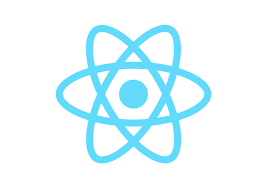
ios Simulator
실행
npm start -> 새로운 터미널 추가 ->

새로운 터미널에서 react-native run-ios 입력 ->
ios 시뮬레이터가 보이는 것을 확인
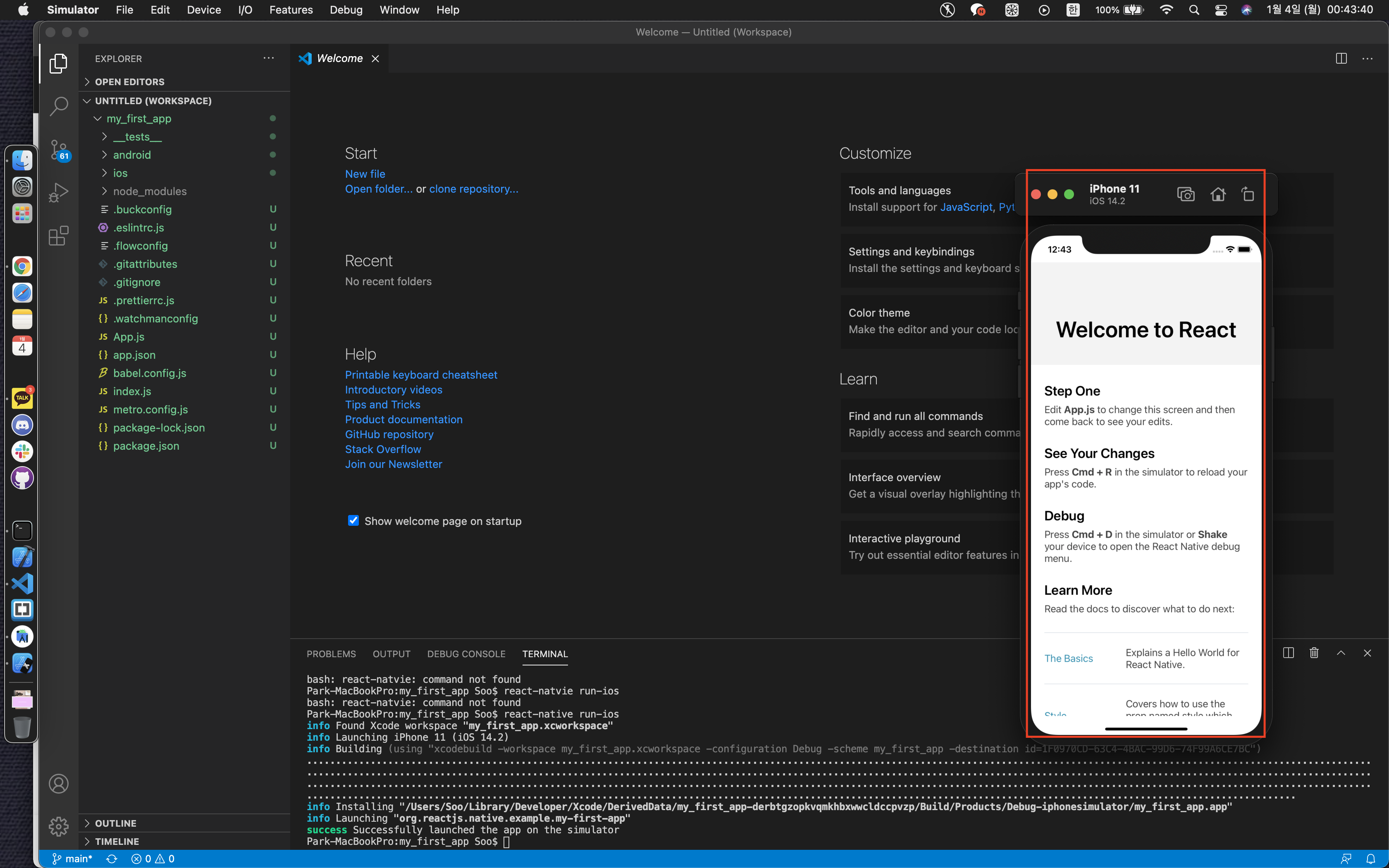
- 시뮬레이터에서 보이는 기본 화면은 App.js 를 통해 보이는 것
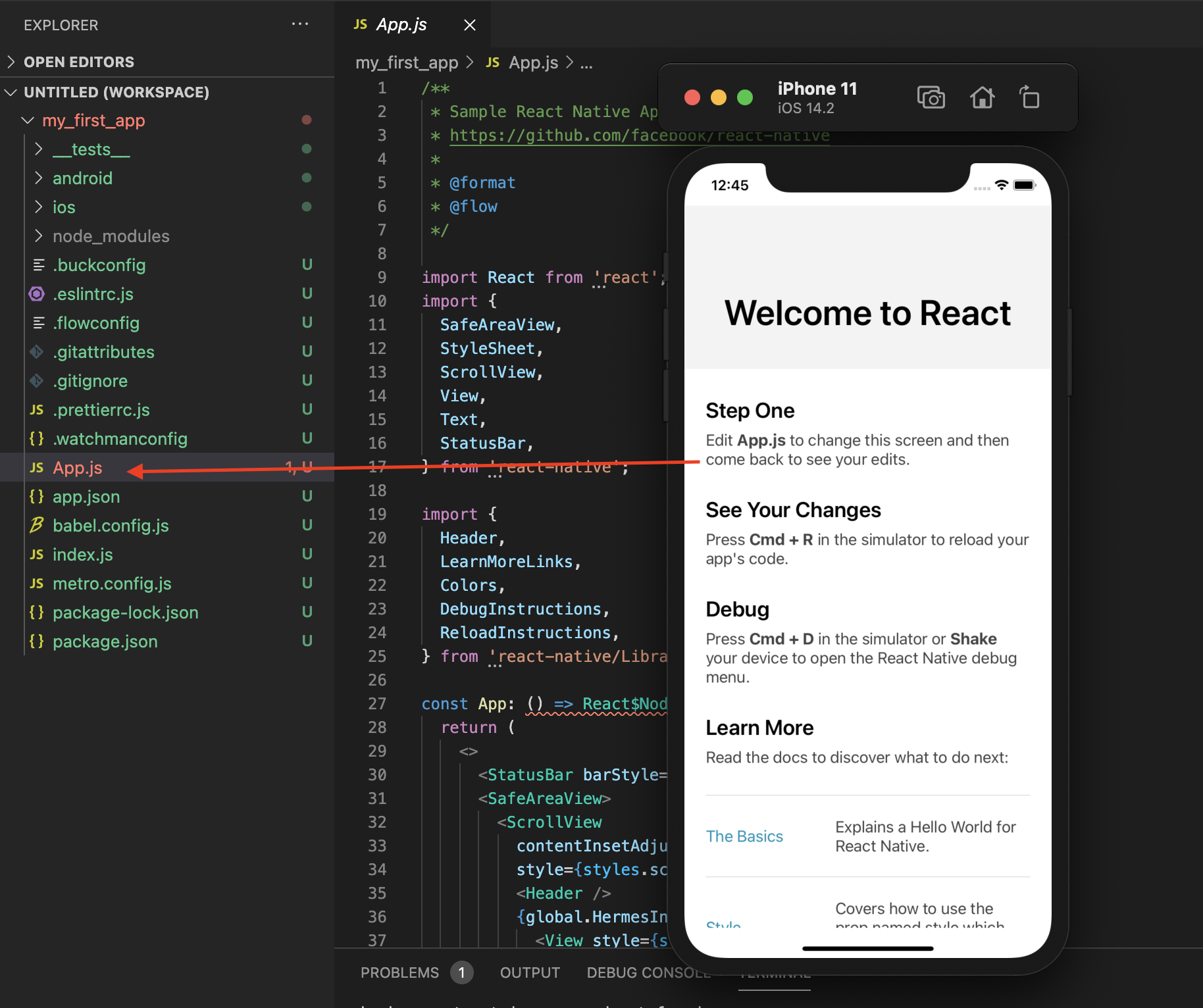
새로고침
- App을 수정하고 나서 커맨드 키 + R 을 누르면 새로고침이 된다.
디버그 메뉴
- 커맨드 키 + D 를 눌러 Disable Fast Refresh 를 확인할 수 있는 데, Fast Refresh 가 활성화 되어 있다면, 이것은 코드를 수정하고 저장을 하면 새로고침을 할 필요 없이 바로 반영이 된다. 만약 Disable Fast Refresh 를 누르면 저장을 해도 바로 반영이 되지 않는다.
기기 선택
예시로 만약 아이폰 8 플러스 가상머신을 사용해보고 싶다면,
react-native run-ios --simulator="iPhone 8 Plus"
라고 입력하면 된다.
- 다른 모델명을 보고싶다면, 1.52.1 Visual Studio Code 기준
시뮬레이터 - 상단 메뉴 - File - Open Simulator - IOS 14.2 를 누르면 여러 기종들이 있는 것을 확인할 수 있다.
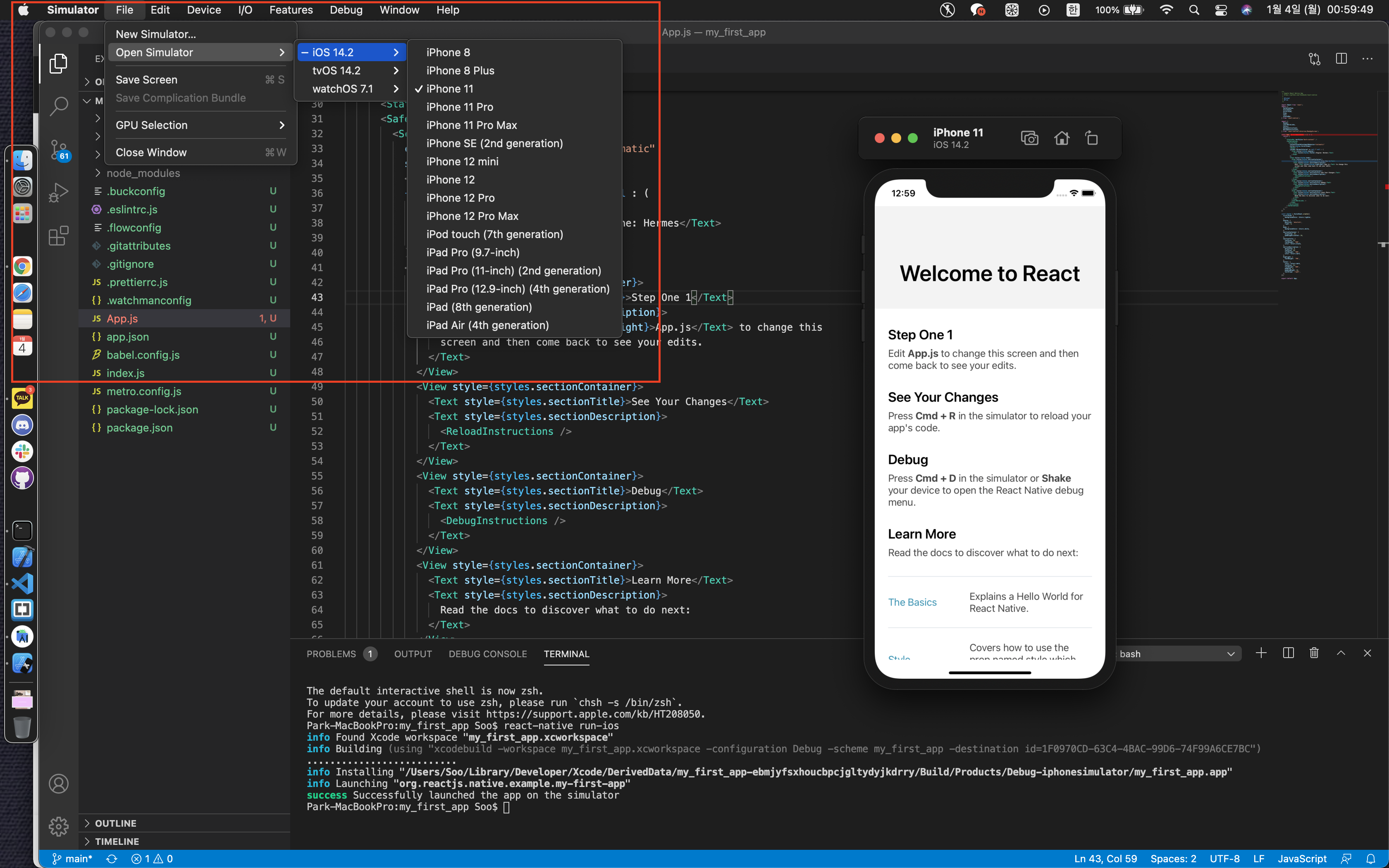
- 만약, Visual Studio Code가 구버전일 경우, 시뮬레이터 - 상단 메뉴 Hardware - Device - ios 13.? 에서 확인할 수 있다.
Android Simulator
실행
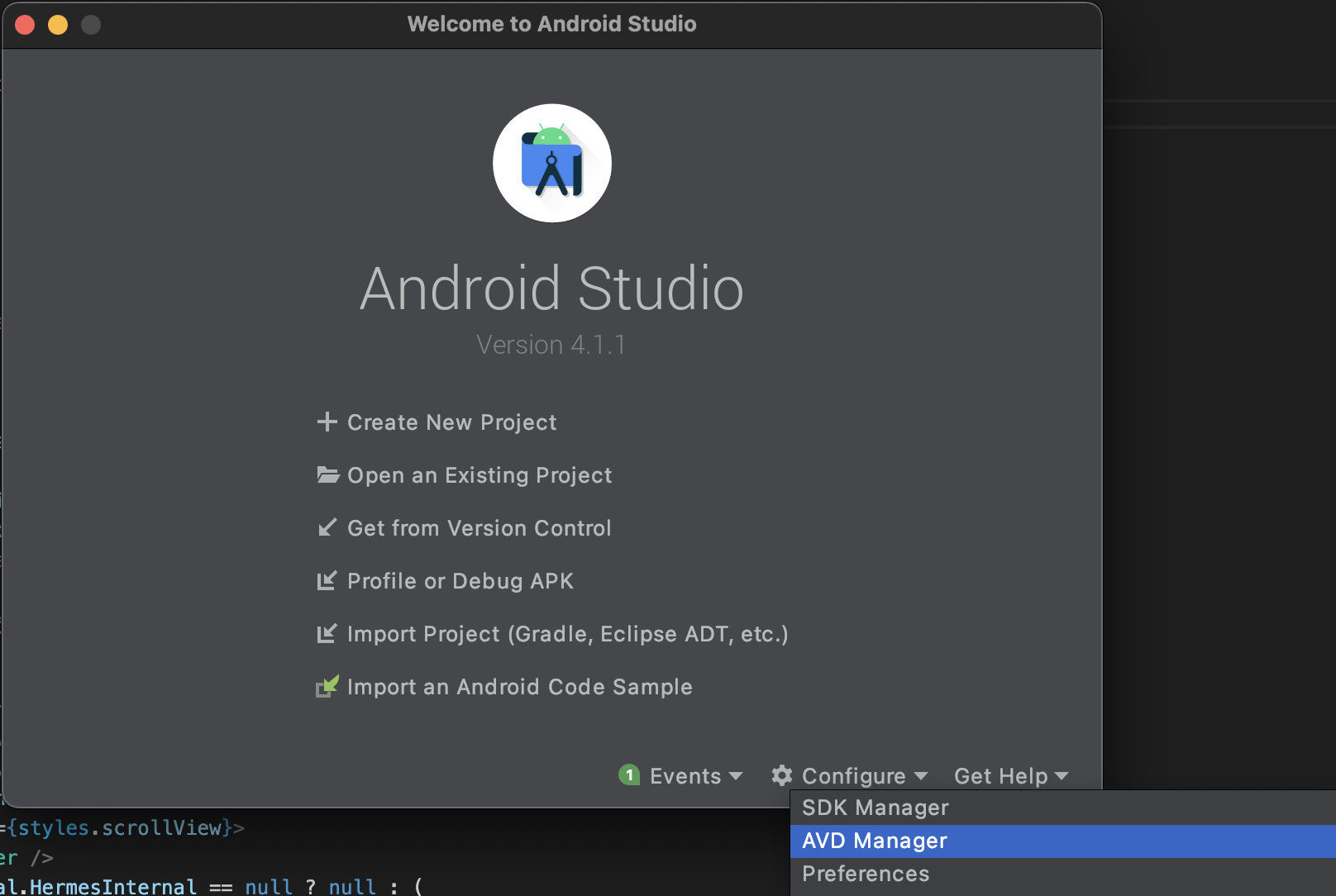
안드로이드 스튜디오를 실행하고 Configure - AVD Manager 클릭
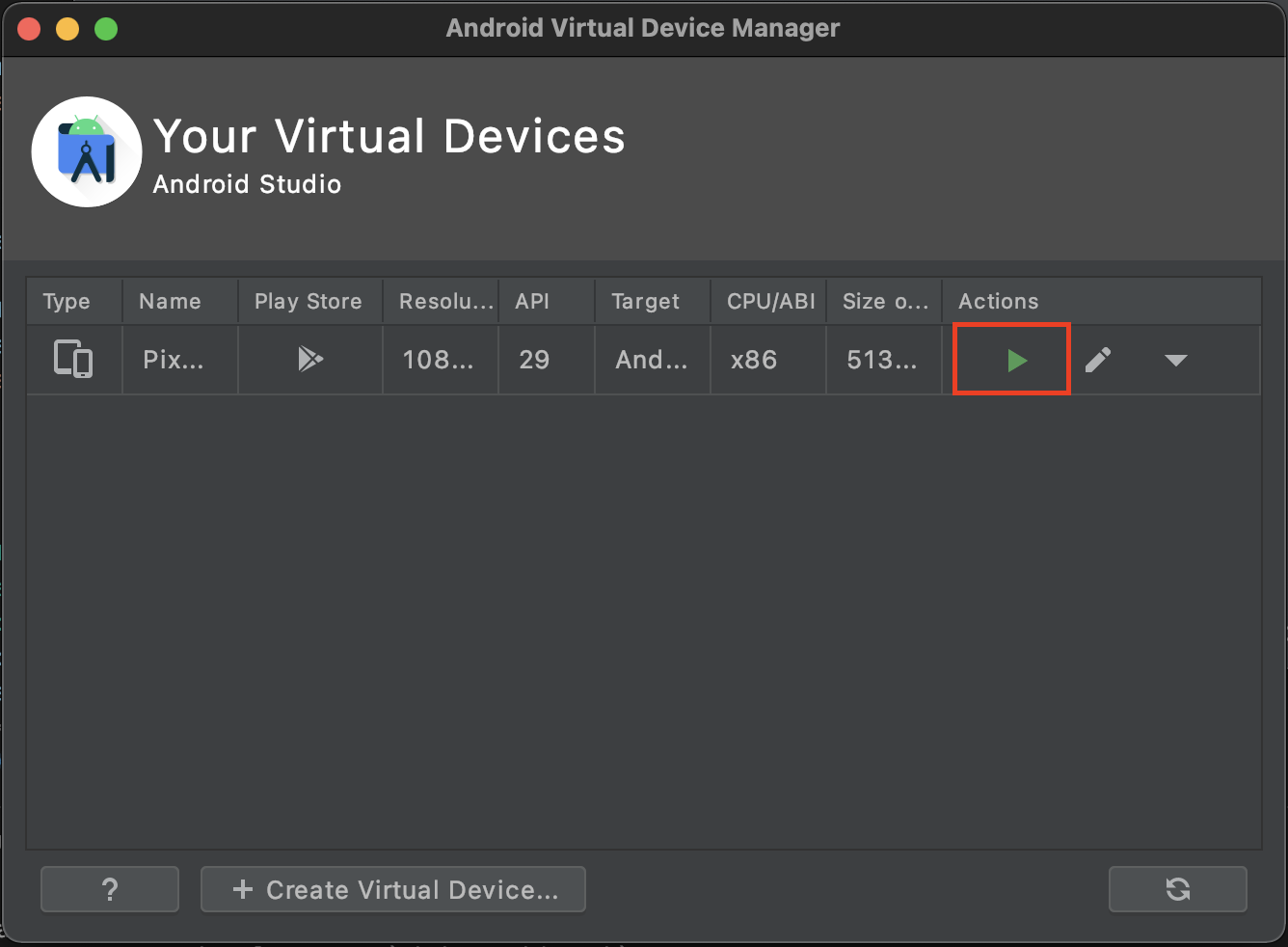
사용할 가상머신을 고르고 플레이 버튼을 클릭
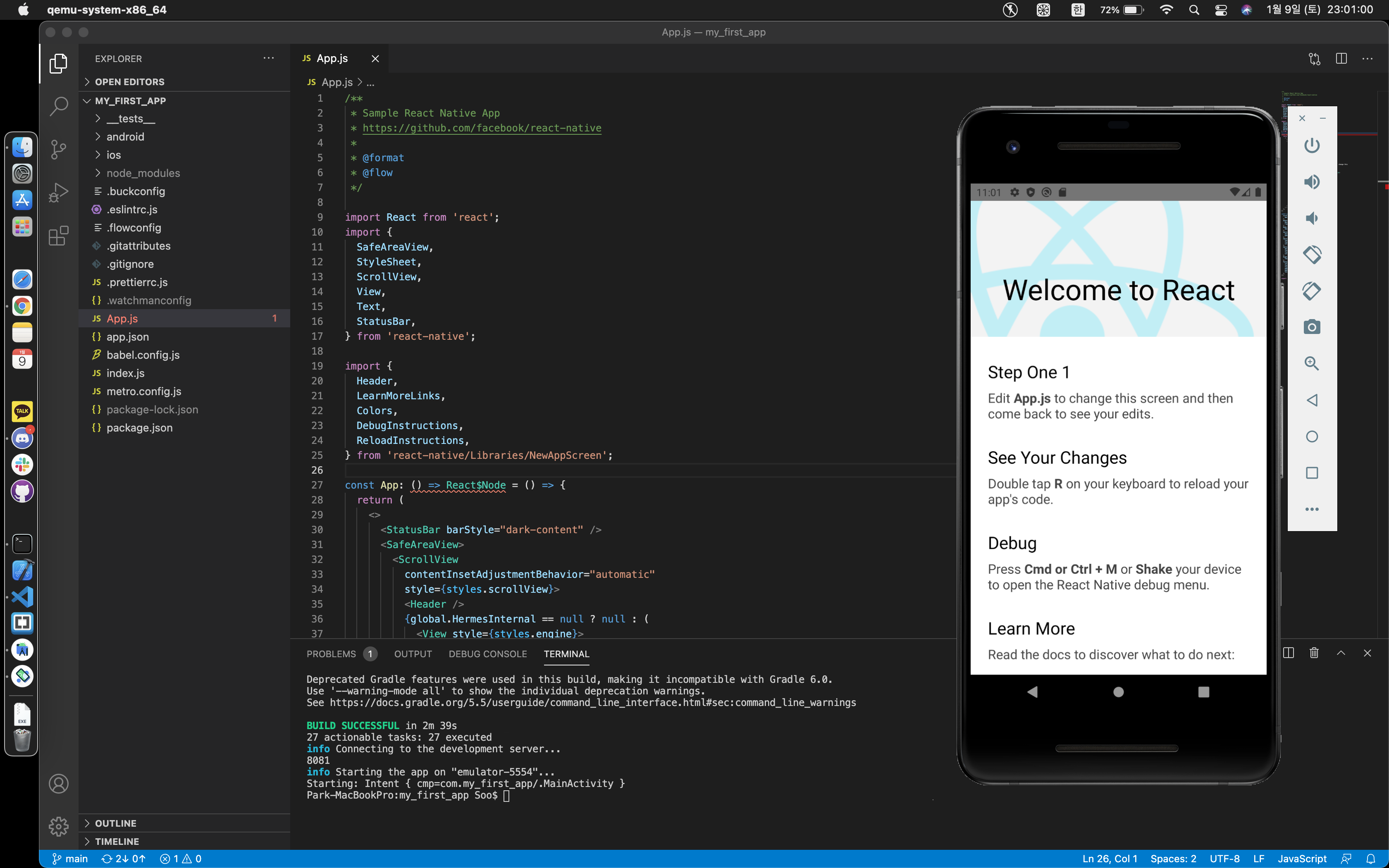
Visual Studio Code 터미널에서
react-native run-android 입력하여 실행
(첫 실행은 다소 시간 소요)
새로고침
ios 시뮬레이션과는 다르게 R 키를 두번 빠르게 누르면 새로고침이 진행된다.
디버그 메뉴
커맨드 키 + M 을 눌러 디버그 메뉴를 확인할 수 있다.
